الدليل النهائي لإضافة فواصل الأسطر على Instagram
نشرت: 2022-11-03إنه عام 2018 تقريبًا عام 2019. لا أعتقد أن إضافة فاصل سطر إلى جزء من النص يجب أن يكون مشكلة معقدة. نحن لا نعمل مع HTML خام هنا ، أو ملفات .txt التي لا تحتوي على التفاف الكلمات ، أو أي شيء من هذا القبيل. حتى عملاء المراسلة الفورية - القلة المتبقية - يدعمون فواصل الأسطر. ومع ذلك ، ها نحن ذا ، مع تناول Instagram لأي فاصل سطر ، تحاول إضافته إذا لم تتم إضافته بشكل صحيح.
لماذا استخدم فواصل الأسطر؟
تعتبر فواصل الأسطر ، أكثر من أي شيء آخر ، وسيلة ملائمة للتنسيق. إنها تسمح لك بتنسيق النص الخاص بك بحيث لا يظهر في كتل كبيرة ، بل يتم تباعده في أجزاء قابلة للقراءة. يمكنك استخدام فواصل الأسطر لإنشاء قوائم ذات تعداد نقطي أو كتل روابط أو حتى مجرد تعليق فقرة متعددة لصورك.
يمكن أيضًا استخدام فواصل الأسطر في التعليقات وفي سيرتك الذاتية على Instagram. يساعد ذلك في تنظيف كليهما ، خاصةً إذا كنت تحاول تضمين الكثير من المعلومات ، ولكن من الصعب الانسحاب في بعض الحالات. تتمتع الأجهزة المحمولة على وجه الخصوص دائمًا بوظيفة متغيرة لمفتاح الإدخال ؛ هل تضيف مسافة أم ترسل ما تكتبه؟ من تعرف! يختلف كل تطبيق عن الآخر.
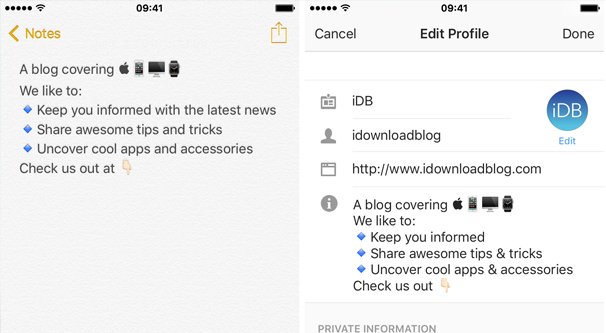
ملاحظة مهمة! سيأكل Instagram فواصل الأسطر إذا كان هناك تنسيق يحيط بها. إذا وضعت مسافات في نهاية الحرف الأخير من السطر قبل فاصل الأسطر ، فلن يظهر فاصل الأسطر. غالبًا ما لا يظهر أيضًا فاصل أسطر بدون أحرف. هذا هو السبب في أنك ترى الكثير من الأشخاص يستخدمون .s لفواصل الأسطر. يجب أن تساعدك أساليبي في التغلب على هذه المشكلة.
ما فعلته هو كل نظام أساسي وكل وسيلة ممكنة لإضافة فواصل الأسطر. لنلقي نظرة.
عبر الكمبيوتر
إذا كنت تكتب منشورًا على جهاز كمبيوتر شخصي أو جهاز Mac أو كمبيوتر محمول أو كمبيوتر مكتبي أو حتى بعض الأجهزة الهجينة التي تستخدم الكمبيوتر اللوحي ، فسيكون لديك وقت سهل. كل ما عليك فعله هو ، حسنًا ، كتابة إدخال. أنت تعرف المفتاح ، أليس كذلك؟ يوجد على يمين لوحة المفاتيح ، أسفل الزر "\" وفوق مفتاح Shift.
باستثناء أن لدينا مشكلة: لا يمكنك النشر عبر متصفح على Instagram. يمكنك كتابة تسمية توضيحية منسقة تمامًا ، ولكن لا يمكنك نشرها من متصفح. لذا ، كيف نتغلب على هذه المشكلة؟ لحسن الحظ ، هناك الكثير من الخيارات المختلفة المتاحة لك.
الخيار 1: خداع Instagram. أول شيء يمكنك القيام به هو ببساطة خداع Instagram للاعتقاد بأنك تستخدم تطبيقًا للهاتف المحمول. للقيام بذلك ، تحتاج إلى تغيير وكيل المستخدم الخاص بك.
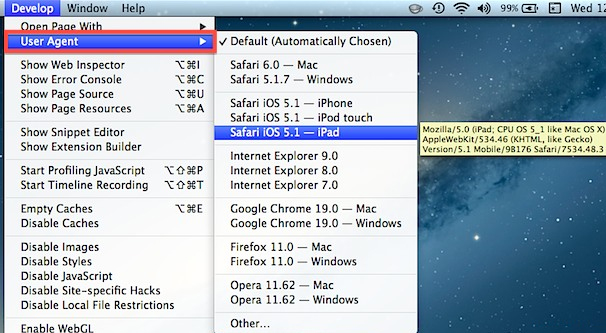
وكيل المستخدم هو سلسلة يرسلها متصفحك إلى أي خادم ويب يتصل به. يخبر خادم الويب ببعض المعلومات البسيطة عنك. لا تقلق ، لا شيء شخصي أو يمكن التعرف عليه ، ليس حقًا. إنه يذكر بشكل أساسي نظام التشغيل والمتصفح وإصدارات الكود التي تقوم بتشغيلها. قد يبدو وكيل المستخدم كما يلي:
- Mozilla / 5.0 (Windows NT 6.1؛ Wind64؛ rv: 47.0) Gecko / 20100101 Firefox / 47.0
في الأساس ، هذا هو المتصفح والإصدار ونظام التشغيل والإصدار والنظام الأساسي وأي ملحقات ذات صلة ضرورية لخادم الويب لمنحك البيانات الصحيحة. إنها الطريقة التي يستطيع بها موقع الويب معرفة ما إذا كنت تستخدم إصدارًا لسطح المكتب أو نسخة محمولة من الموقع ، ويمكنه تقديم الإصدار المناسب من الصفحة لك. يعد هذا أقل أهمية في هذه الأيام مما كان عليه من قبل ، لأن التصميم سريع الاستجابة لا يحتاج إليه بقدر ما يحتاجه المواقع القابلة للتكيف أو m.mobile ، لكنه لا يزال موجودًا ولا يزال مفيدًا.
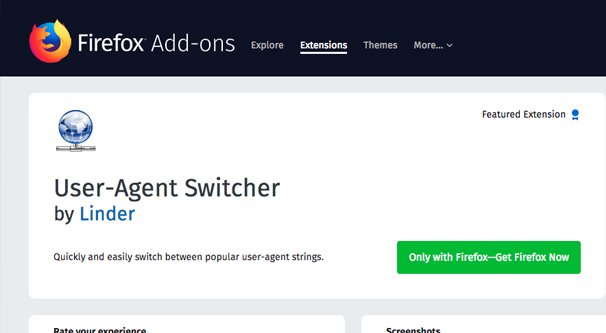
انتحال وكيل المستخدم هو شيء يمكن لأي متصفح القيام به ، على الرغم من أنك قد تحتاج إلى امتداد متصفح للقيام بذلك. في الأساس ، كل ما تفعله هو تغيير سلسلة وكيل المستخدم التي ترسلها إلى خادم الويب.
- Chrome: انقر فوق عرض> المطور> أدوات المطور ، وانقر فوق ترس الإعدادات ، وانقر فوق تجاوز ، واختر وكيل مستخدم مختلفًا أو أدخل وكيلًا خاصًا بك.
- Safari: انقر على التفضيلات وتحقق من إظهار قائمة التطوير. ثم انقر فوق تطوير> وكيل المستخدم ، واختر وكيل مستخدم مختلف.
- Firefox: اكتب about: config في شريط العناوين واقبل التحذير. ابحث عن Useragent وفي مجموعة الخيارات الناتجة ، قم بإنشاء سلسلة جديدة. اكتب general.useragent.override. انقر نقرًا مزدوجًا على الخيار الجديد وأضف سلسلة وكيل مستخدم جديدة ، ثم اضغط على موافق. قم بتعطيل هذه السلسلة عندما تريد التراجع عن التغيير. إذا كنت لا ترغب في استخدام الطريقة اليدوية الموضحة للتو ، يمكنك تنزيل امتداد لاستخدامه بدلاً من ذلك. يجب أن يعمل شيء مثل User-Agent Switcher بشكل جيد. كما هو الحال دائمًا ، تأكد من أن ملحقاتك محدثة وتعمل بشكل صحيح قبل تثبيتها.
بمجرد استخدام وكيل مستخدم جهاز محمول ، سيتصرف Instagram كما لو كنت تصل إليه عبر تطبيق الهاتف المحمول ، ويجب أن تكون قادرًا على نشر صور جديدة وكتابة أوصاف لها ، أو على الأقل تعديل أوصاف الصور التي تريدها لقد نشرت بالفعل. بالطبع ، من المحتمل أنه بحلول الوقت الذي تقرأ فيه هذا ، يكون Instagram قد أصلح هذه الثغرة.
الخيار 2: المحاكاة. هناك عدد قليل من برامج محاكاة الهاتف المختلفة التي يمكنك استخدامها. المحاكيات هي نسخة متماثلة أكثر مثالية لبيئة الهاتف ، وعادة ما تنشئ جهازًا افتراضيًا يقوم بتشغيل نظام تشغيل الهاتف المحمول بوظائف محدودة على الأقل.
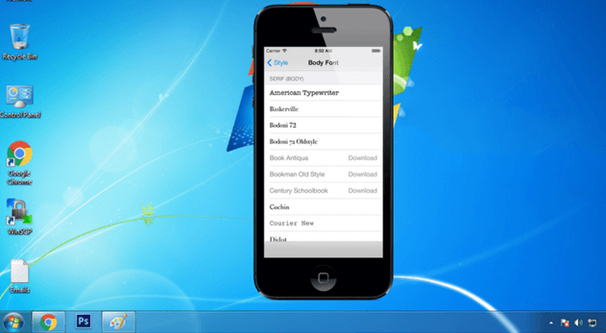
تُستخدم برامج محاكاة الأجهزة المحمولة بحيث يمكن للأشخاص الذين ليس لديهم هواتف ذكية تشغيل برامج الهاتف المحمول على جهاز كمبيوتر. يتم استخدامها أيضًا بحيث يمكن لأي شخص لديه جهاز iPhone ، على سبيل المثال ، تشغيل برنامج يعمل بنظام Android فقط محليًا ، أو العكس بالنسبة لتطبيقات Android و iPhone فقط. في الغالب ، على الرغم من ذلك ، يستخدم مطورو التطبيقات المحاكيات لنسخ الأجهزة المحمولة لاختبار التطبيقات واختبار التوافق. إذا كنت تقوم بتطوير تطبيق ، فأنت تريد التأكد من أنه يعمل على أجهزة مختلفة.

ستعمل جميع محاكيات الأجهزة المحمولة بشكل أساسي بنفس الطريقة. تقوم بتثبيت محاكي ، ثم من خلال المحاكي ، قم بتحميل ملف التطبيق لتطبيق Instagram. بمجرد تحميل Instagram ، يجب أن تكون قادرًا على استخدامه كما لو كنت تستخدم الهاتف ، بما في ذلك كتابة الأوصاف التي تتضمن فواصل الأسطر. إليك بعض المحاكيات المختلفة التي يمكنك تجربتها:
- iOS Simulator: هذه هي أداة مطور iOS الرسمية ، وعلى هذا النحو ، فأنت بحاجة إلى تسجيل دخول للمطور لتتمكن من استخدامه.
- Android Studio: هذا هو استوديو مطور Android الرسمي. إنها أداة ومنصة لمطوري التطبيقات ، ولكنها تحتوي على محاكي مرفق.
- BlueStacks: هذا واحد من أفضل برامج محاكاة Android. إنه قيد التطوير النشط ومتوافق مع كل تطبيق تقريبًا.
- ARChon: مكوّن إضافي Chrome مفتوح المصدر يتيح لك تشغيل تطبيقات Android من داخل Chrome.
هناك أيضًا مجموعة من الخيارات الأخرى لمستويات الميزات المتنوعة التي يمكنك استكشافها. هذه قائمة جيدة.
العملية هنا بسيطة للغاية. فقط قم بتثبيت المحاكي ، قم بتكوينه ولكنه يطلب تكوينه بناءً على أي جهاز محمول تريد محاكاته ، وتثبيت تطبيق Instagram على المحاكي. من هناك ، فقط اكتب المنشورات بالطريقة التي تريدها ، باستخدام فواصل الأسطر مع مفتاح الإدخال الفعال.
الخيار 3: شركاء التسويق. أضاف Instagram بعض المنصات كشركاء تسويق رسميين. ما يعنيه هذا هو أن هذه الأنظمة الأساسية القليلة هي تطبيقات تابعة لجهات خارجية أو كمبيوتر شخصي أو تطبيقات مستندة إلى Mac يُسمح لها بالنشر على Instagram عبر واجهة برمجة التطبيقات. حتى أوائل عام 2018 ، لم يكن هذا ممكنًا ، وأي تطبيق ادعى أنه قادر على القيام بذلك كان مجرد تشغيل هاتف في الخلفية ونشره يدويًا عندما تريد نشر منشور. الآن ، على الرغم من ذلك ، يمكن لشركاء التسويق الرسميين النشر بشكل شرعي.
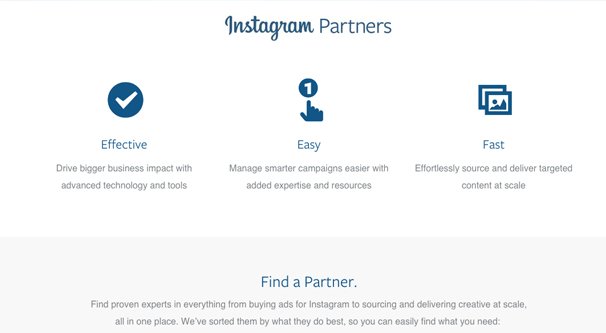
تتغير قائمة شركاء التسويق دائمًا ، مع إضافة شركاء جدد بين الحين والآخر ، مع أنواع مختلفة من قوائم الميزات. تحقق من الموقع الرسمي لشركاء التسويق ومعرفة ما إذا كان أي من المنصات يجذب خيالك.
الجانب السلبي لهذا الخيار هو أن منصات شركاء التسويق ليست مجانية الاستخدام بشكل عام. إنها أدوات تسويقية قوية ، مما يعني أنها مبالغة للغاية بالنسبة للمستخدم العادي الذي يبحث فقط عن استخدام فواصل الأسطر. ومع ذلك ، إذا كنت ترغب في استخدامها ، فهي متاحة مقابل أي رسوم تفرضها.
عبر الجهاز المحمول
سواء كنت تستخدم جهاز Android أو iPhone أو جهازًا لوحيًا أو iPad أو أي جهاز يعمل بنظام التشغيل المحمول ، فستجد وقتًا أسهل وأصعب من مستخدمي سطح المكتب. من ناحية أخرى ، لا تحتاج إلى استخدام أي ثغرات أو برامج محاكاة لمجرد تشغيل Instagram. كل ما عليك فعله هو تثبيت التطبيق ، والذي من المؤكد أنك تمتلكه بالفعل إذا كنت تقرأ هذا المقال. هذا هو الجزء الأسهل.
الجزء الأصعب هو الجزء الذي لا تعمل فيه كتابة فاصل سطر في تطبيق الهاتف المحمول بشكل عام. إن Instagram يأكلهم فقط ، لذلك تحتاج إلى استخدام حل بديل. لقد جمعت عددًا قليلاً من الخيارات التي يمكنك استخدامها.
الخيار 1: نسخ ولصق. تتضمن هذه المقالة من Schedugram ، في خيارها الثالث ، زوجًا من الأقواس مع مجموعة من المسافات بينهما ، مثل []. يطلبون منك كتابة التسمية التوضيحية الخاصة بك ، ثم نسخ تلك السلسلة ولصقها في التسمية التوضيحية الخاصة بك وحذف الأقواس. لقد تركت مع سلسلة من المسافات حيث يجب أن يكون فاصل الأسطر ، والذي سيتم عرضه كفاصل أسطر عند نشره على Instagram.
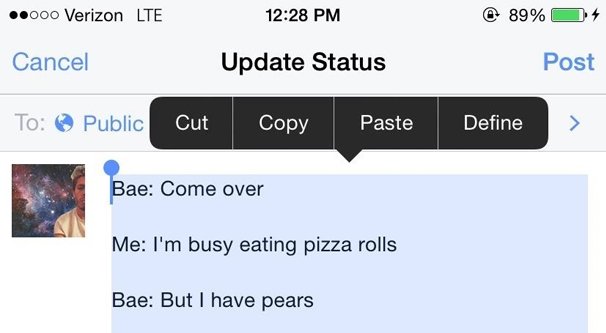
لا أعرف ماذا يفعلون هنا ، إذا كان هذا هو بعض التعليمات البرمجية السحرية التي تنسخها بشكل غير مرئي. حاولت نسخ ولصق نفسي ويبدو أنها مجرد مسافات. ربما هناك سر يستخدمونه ، لا أعرف ، لكن يجب أن ينجح ، ما لم يفعل ذلك. تذكر أن المسافة في المكان الخطأ قبل فاصل السطر ستأكل الفاصل. أيضًا ، من الصعب بما يكفي النسخ واللصق بدقة من جهاز محمول ، لذلك لا أحب هذا الخيار حقًا.
الخيار 2: ملاحظات. أولئك الذين لديهم iPhone لديهم ميزة هنا. تحتوي جميع أجهزة iPhone على تطبيق Notes مثبت بشكل افتراضي. يطلق عليه Notes ، ويجب أن يكون من السهل العثور عليه في قائمة التطبيقات الخاصة بك. فقط افتح هذا التطبيق.
في تطبيق Notes ، يمكنك كتابة أي تسمية توضيحية تريدها بالتنسيق الذي تريده. يعمل هذا أيضًا مع السير والتعليقات. يمكن لأي حقل نصي استخدام هذه الطريقة ، وفي الواقع يستخدمها بعض الأشخاص لكلمات مرور أطول ومعقدة. لا أوصي بذلك - استخدم مدير كلمات المرور الفعلي - ولكن هذا بجانب النقطة.
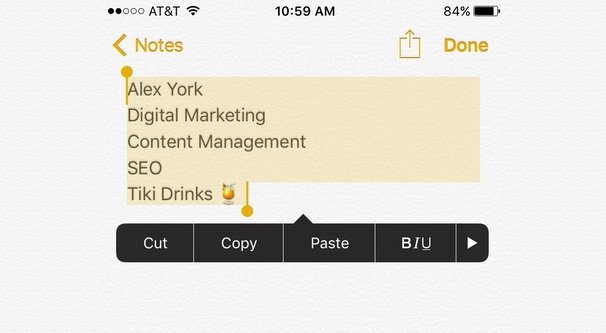
استخدم تطبيق Notes ، واكتب التسمية التوضيحية بالطريقة التي تريدها أن تظهر بها ، وتأكد من عدم وجود أي مسافات لاحقة مباشرة قبل فواصل الأسطر. بمجرد تنسيقه بالشكل الذي تريده ، والروابط وكل شيء ، قم بتمييز كل شيء. انسخه ، وانتقل إلى تطبيق Instagram حيث تريد تحديث سيرتك الذاتية أو كتابة تعليق ، والصق النص. إذا فعلت ذلك بشكل صحيح ، يجب أن تظهر نسختك من النص بشكل صحيح.
لا تحتوي أجهزة Android على تطبيق أصلي لتدوين الملاحظات ، وهو أمر غريب بعض الشيء. لحسن الحظ ، هناك العشرات من تطبيقات تدوين الملاحظات في متجر التطبيقات المتاحة لك لاستخدامها. فيما يلي بعض الخيارات التي قد تفكر فيها:
- Evernote: أحد أهم تطبيقات تدوين الملاحظات مع مزامنة ممتازة عبر الأجهزة ، ولكن هناك الكثير من الميزات المتقدمة المحصورة خلف نظام حظر الاشتراك غير المدفوع.
- مُحرر مستندات Google: التكامل الرسمي لمُحرر مستندات Google ، مزعج قليلاً للاستخدام إذا كنت من مستخدمي مُحرر المستندات بشكل متكرر لأنه يمكن أن يؤدي إلى تشويش مجلدات المستندات الخاصة بك.
- Zoho Notebook: كمبيوتر دفتري بسيط مزود بمزامنة من Zoho ، ويعتبر أحد أفضل تطبيقات تدوين الملاحظات والإنتاجية.
- ملاحظات قياسية: تطبيق تدوين ملاحظات بسيط للغاية وخفيف الوزن. يفتقر إلى الكثير من الميزات المتقدمة ، لكنك لست بحاجة إلى هذه الميزات إذا كان كل ما تفعله هو كتابة تعليقات Instagram.
- Google Keep: رد Google على Evernote ، مع الكثير من الميزات المتقدمة والتكامل مع خدمات Google الأخرى. ربما يكون أحد أفضل الخيارات للتجربة.
على أي حال ، افعل ما تفعله باستخدام تطبيق ملاحظات iPhone. اكتب التسمية التوضيحية الخاصة بك بالطريقة التي تريدها ، وانسخها ، والصقها في Instagram ، وآمل أن تعمل.
الخيار 3: تنسيق الويب. كخيار نهائي سريع ، يمكنك أيضًا استخدام هذه الخدمة. إنه تنسيق نص بسيط للغاية يعتمد على الويب. اكتب التسمية التوضيحية الخاصة بك في المربع أو الصقها من نظام ملاحظات آخر ، أو حتى مباشرة من Instagram ، واضغط على التحويل. يقوم الزر "تحويل" بتنسيق التسمية التوضيحية الخاصة بك بفواصل أسطر ، ونسخها تلقائيًا إلى الحافظة الخاصة بك عندما تنتهي. ثم عد إلى Instagram والصق. يجب أن تكون فواصل الأسطر سليمة.
